Win11系统黑暗模式怎么设置?
1、如祝之裁图所示:首先要在Win11上启用暗模式,选择趣痕 开始 - 设置 - 个性化 -颜色。向下滚动一点,然后在“选择您的模式”部分下,将其从【Light】切换到【Dark】。
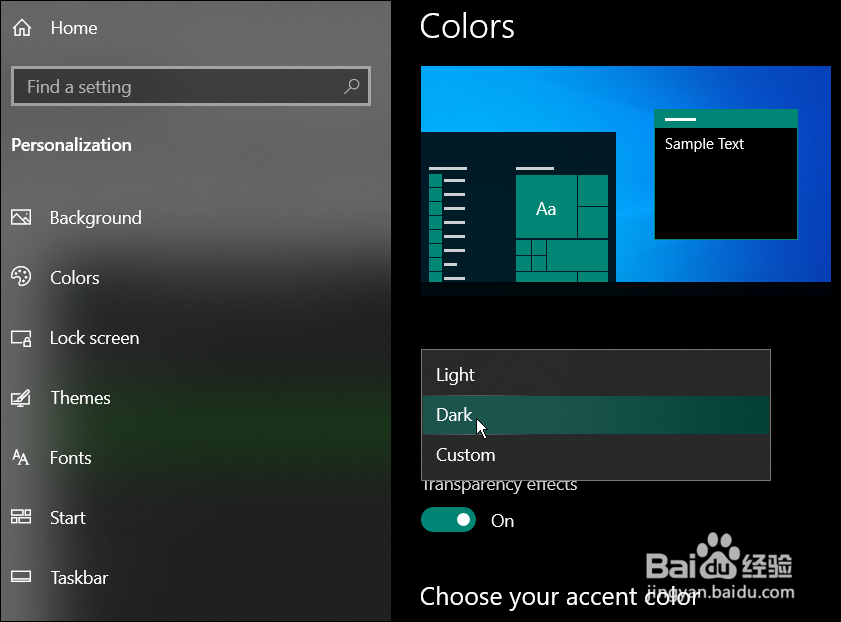
2、如图所示:从亮模式切换到暗模式,选择单击“开始”按钮,然后单击“设置”。
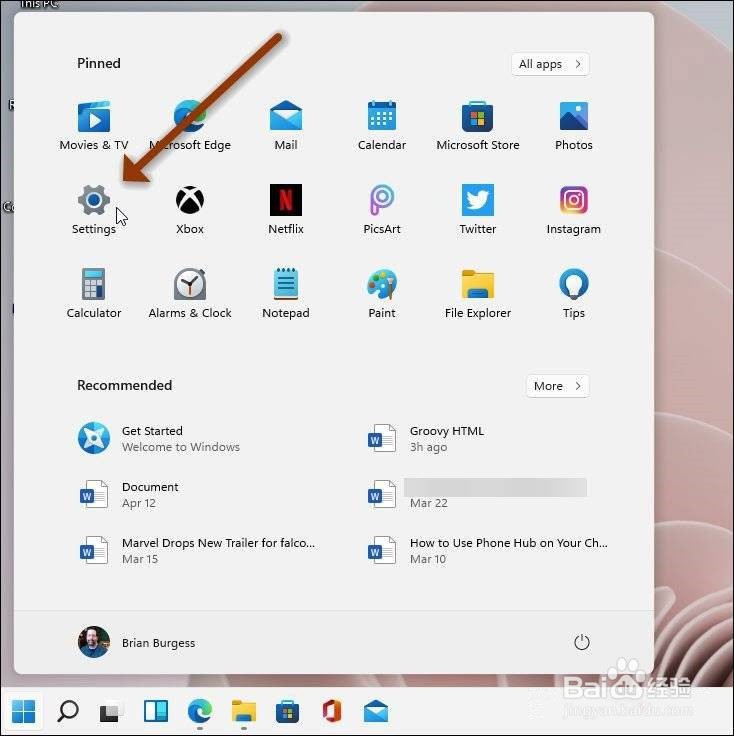
3、如图所示:设置打开后,单击左侧列表中的个性化。然后在右侧,单击颜色选项卡。
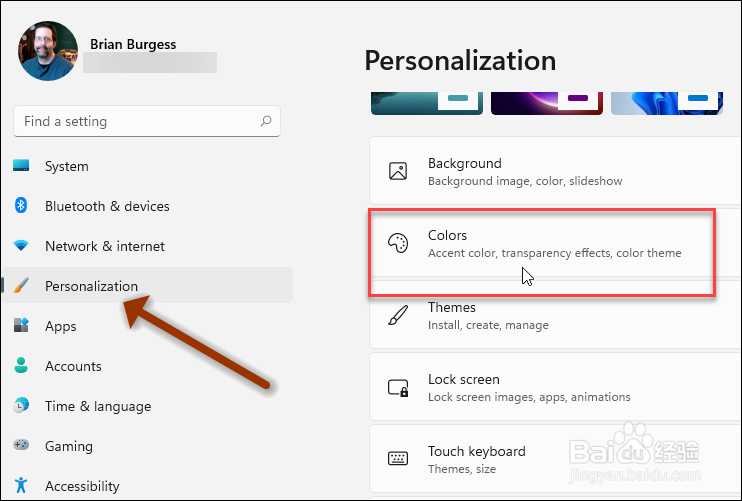
4、如图所示:在【个性化】-【颜色】部分下,慎恩单击【选择颜色】框旁边的下拉菜单。然后将其从【Light】更改为【Dark】。

5、如图所示:在护眼的暗模式下运行的Win11的示例。与Win10版本相比,它是一个更优雅的黑暗模式版本。win11显示窗户现在更新了圆角,看起来更好看了。
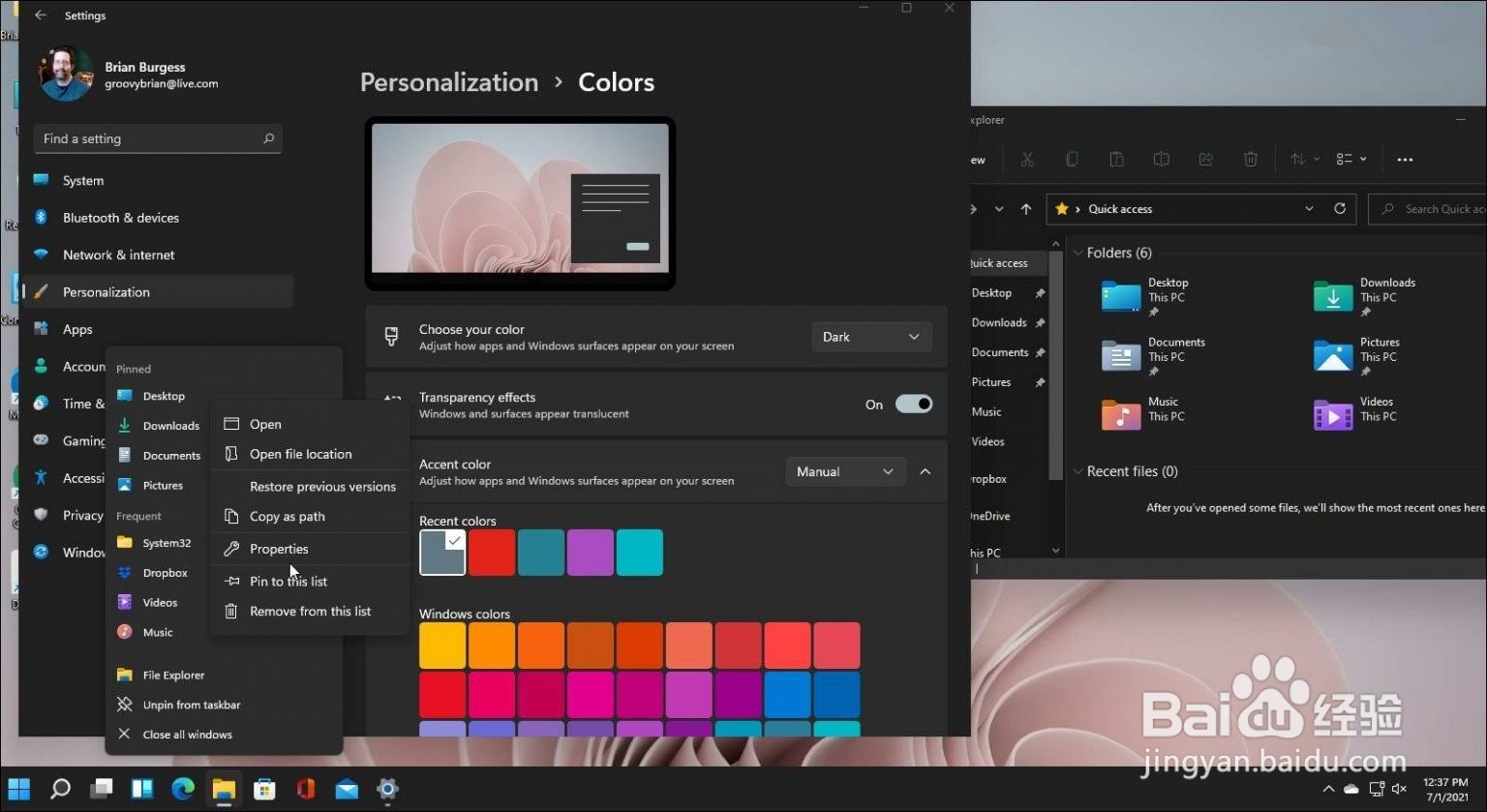
6、如图所示:自定义模式。也可以结合明暗度或使用自定义模式。
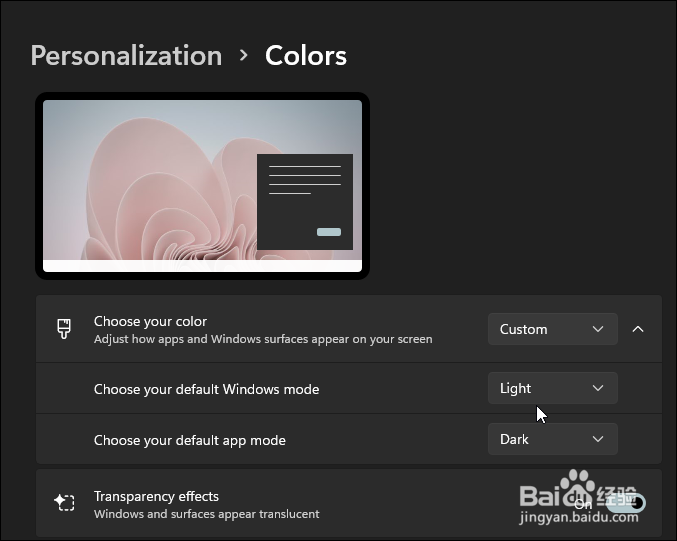
7、如图所示:自定义模式会将您当前的颜色设置与文件资源管理器、应用程序、标题栏等集成。混合明暗模式更合适长时间看电脑人群。

声明:本网站引用、摘录或转载内容仅供网站访问者交流或参考,不代表本站立场,如存在版权或非法内容,请联系站长删除,联系邮箱:site.kefu@qq.com。
阅读量:184
阅读量:174
阅读量:131
阅读量:130
阅读量:159